Comment activer, désactiver et modifier la localisation de Safari sur iPhone
Aug 13, 2025 • Déposé à: Solution de Localisation Virtuelle • Des solutions éprouvées
Tout le monde a déjà été confronté au problème des "fenêtres pop-up gênantes lors d'une recherche importante". Bien que cela arrive de temps en temps, ça devient gênant au moment où l'on doit faire des travaux urgents.
Simone consultait des offres d'emploi sur le portail d'emploi en ligne et des pop-ups sans rapport l'ont dirigée vers différentes plates-formes affichant de fausses informations. Elle était complètement perdue et frustrée. Cette situation est due au partage de vos données avec les sites web sur lesquels vous vous connectez. Vous pouvez protéger vos données privées telles que la localisation, les informations saisies sur le site web, le temps passé sur chaque page internet, etc. en modifiant certains paramètres dans la section "Vie privée" de votre appareil.
Découvrez les techniques pour changer la localisation de safari sur iPhone.
Partie 1 : Comment activer/désactiver la localisation de Safari sur iPhone
Pourquoi faut-il activer ou désactiver la localisation de Safari sur iPhone ?
Le principe est simple : si vous divulguez les détails sur votre localisation sur Internet, vous pouvez trouver toutes sortes de résultats de recherche "près de chez moi". Par exemple, si vous vous trouvez dans un endroit inconnu et que vous cherchez un restaurant, vous effectuerez immédiatement une recherche en ajoutant des mots clés tels que "restaurants près de chez moi". Les résultats vous indiqueront les hôtels les plus proches de votre position actuelle. Ce type de recherche est valable pour tous les établissements tels que les hôpitaux, les théâtres, les centres commerciaux, etc. En activant les paramètres de localisation, vous pouvez faciliter la recherche et la rendre plus précise.
L'autre aspect de l'exposition de vos données de localisation sur Internet est que vous êtes exposé à des menaces de la part d'inconnus. Lorsque vous vous rendez sur un site Web, les programmes intégrés peuvent détecter vos données de localisation et afficher des publicités intempestives selon votre localisation. Les pop-ups ne sont pas vraiment fiables et contiennent souvent de fausses informations. Il serait donc préférable de désactiver les informations sur la localisation sur votre iPhone afin d'éviter d'autres problèmes à l'avenir.
Un guide étape par étape pour apprendre à activer/désactiver la localisation de Safari sur iPhone
Etape 1 : Accéder aux options "Vie privée".
Allez dans " Paramètres " sur l'écran d'accueil de votre iPhone et sélectionnez l'option " Confidentialité ".

Étape 2 : Modifier les paramètres depuis Safari
Dans la fenêtre "Confidentialité", vous devez sélectionner l'option "Services de localisation" et appuyer sur "Sites web Safari" dans la liste.

Étape 3 : Modifier les services de localisation de Safari
Vous devez appuyer sur l'option "Sites web Safari" pour faire votre choix dans la liste déroulante. Si vous souhaitez activer/désactiver les services de localisation pour les sites web du sur Safari, vous devez choisir l'option "Lors de l'utilisation". Cette fonction active le service de localisation pour les sites web sur Safari lorsqu'il est actif et le service de localisation devient inactif si Safari n'est pas utilisé.

Partie 2 : Comment empêcher Safari de vous demander votre localisation sur iPhone
Pourquoi les utilisateurs d'iPhone veulent-ils empêcher Safari de leur demander leur localisation ?
La raison principale pour de nombreux utilisateurs d'iPhone est qu'ils veulent contrôler leur vie privée. Ils ne veulent pas risquer leur vie privée en partageant les informations relatives à leur localisation avec des applications et des sites web sur Safari. Il est prudent d'accéder à la plateforme internet en dissimulant son identité afin d'éviter les cybercriminels.
Suivez les étapes ci-dessous pour arrêter les services de localisation de Safari dans iOS
Étape 1 : Accéder à l'écran " Confidentialité
Sur votre iPhone, accédez à " Paramètres ", puis sélectionnez l'option " Confidentialité ".

Étape 2 : Modifier les options dans Services de localisation
Dans la fenêtre "Confidentialité", choisissez "Services de localisation" et appuyez sur "Sites web Safari" dans la liste affichée.

Étape 3 : Arrêter les services de localisation
Dans l'écran contextuel, cochez l'option "Jamais" pour arrêter complètement les "Services de localisation" pour Safari. Cette mesure empêchera Safari de demander à partager les données de localisation de l'appareil.

Partie 3 : Comment changer la localisation de Safari sur iPhone
Ce sera très amusant avec vos amis si vous changez la localisation de Safari sur l'iPhone. Vous pouvez rendre vos collègues jaloux en indiquant votre localisation sur des lieux de vacances. En modifiant vos informations de localisation, vous pouvez éviter les publicités intempestives liées à votre position réelle lorsque vous surfez sur Internet pour répondre à vos besoins.
Ci-dessous, vous trouverez les étapes à suivre pour modifier votre localisation dans Safari sur votre iPhone.
Étape 1 : Choisir un programme éminent
Modifiez les informations de localisation de votre iPhone à l'aide d'un logiciel génial, dr.fone. Téléchargez cette application à l'adresse officielle "https://drfone.wondershare.fr/". Installez-le sur votre appareil à l'aide de l'assistant que vous devez suivre attentivement. Appuyez sur l'icône pour explorer les fonctionnalités sur l'écran d'accueil.
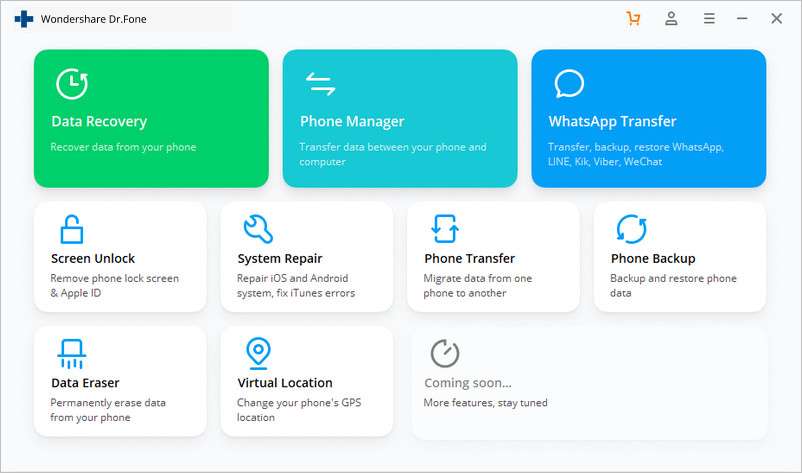
Étape 2 : Définir une localisation virtuelle
Sur la page d'accueil de ce programme, sélectionnez l'option " Localisation virtuelle ". Lorsque la fenêtre suivante s'affiche, appuyez sur le bouton "Démarrer" pour lancer le processus.
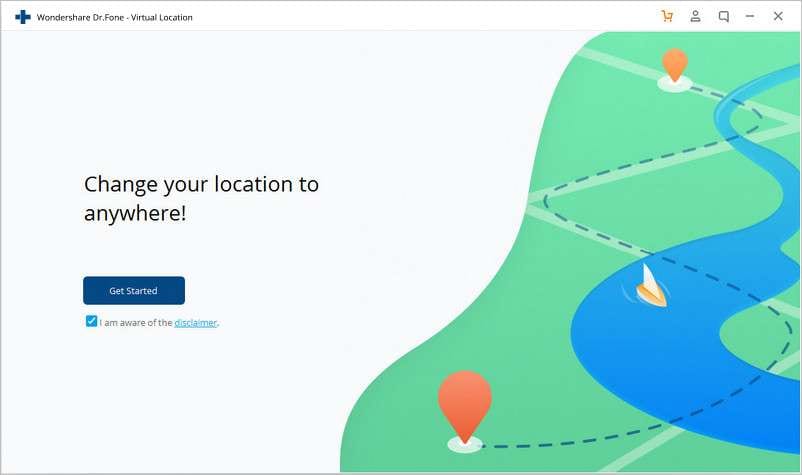
Étape 3 : Aperçu de la carte
La fenêtre suivante affiche les détails de la localisation réelle de l'appareil.
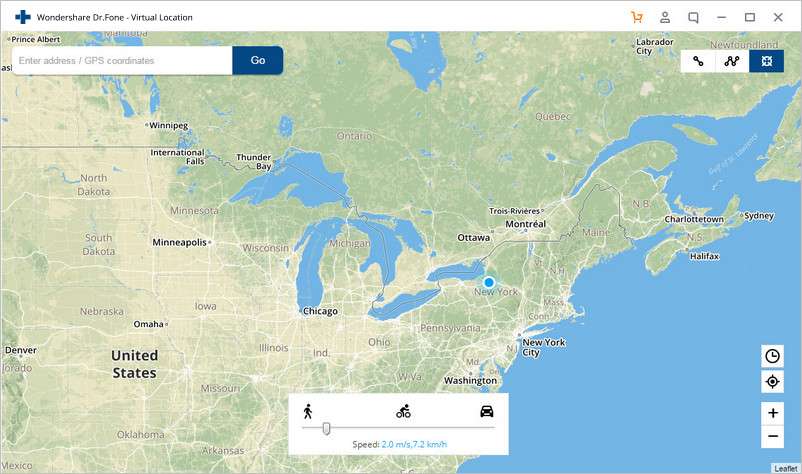
Étape 4 : Indiquez la destination que vous souhaitez
Sélectionnez le "Mode téléportation" sur la carte. Cette icône se trouve en haut à droite de l'écran. Choisissez la troisième image dans la liste horizontale des symboles. Choisissez ensuite la localisation souhaitée dans le monde entier dans la zone de texte située à côté du bouton "Go". Il est grand temps d'appuyer sur le bouton "Go" et de faire de ce lieu magnifique la localisation par défaut de votre appareil.
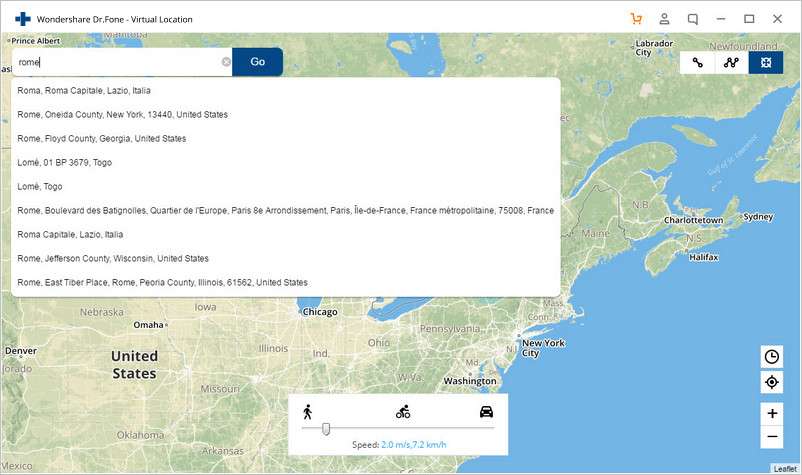
Étape 5 : Valider les modifications
L'affichage suivant de la carte se déplace vers la nouvelle localisation et un message contextuel s'affiche : "Déplacer ici". Vous devez valider les modifications en cliquant sur le bouton "Déplacer ici".
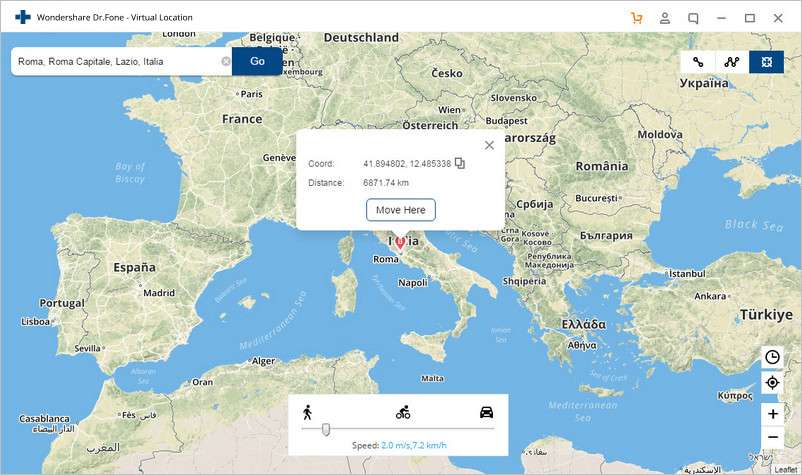
Étape 6 : Vérifier la localisation par défaut
Consultez la localisation actuelle sur votre iPhone et vérifiez qu'elle affiche bien le lieu souhaité.

Conclusion
Ainsi, la dissimulation des données de localisation de votre appareil vous protège contre les attaques informatiques indésirables. Au lieu d'activer et de désactiver les services de localisation d'iOS dans Safari, vous pouvez tout simplement les modifier pour afficher une fausse localisation. Cette approche serait très utile lorsque vous installez des applications ou que vous accédez à des sites web via ce navigateur. Vous pouvez utiliser Internet plus efficacement si vous apportez cette modification à votre iPhone. Choisissez Dr.Fone pour effectuer les changements souhaités à la localisation par défaut de votre iPhone.
Vous pourriez aussi aimer
Localisation Virtuelle
- Changer la localisation de l'appareil
- 1. Falsifier GPS sur iPhone
- 3. Falsifier GPS sur Tinder
- 4. Falsifier GPS sur WhatsApp
- 5. Falsifier GPS sur Snapchat
- 6. 10 meilleures applications de localisation virtuelle
- Changer la localisation Pokémon Go
- 1. Télécharger le piratage Pokémon Go sur iOS
- 3. Jouer à Pokémon Go sur PC
- 4. Solutions pour changer de GPS de Pokémon Go sur iPhone
















Blandine Moreau
staff Rédacteur